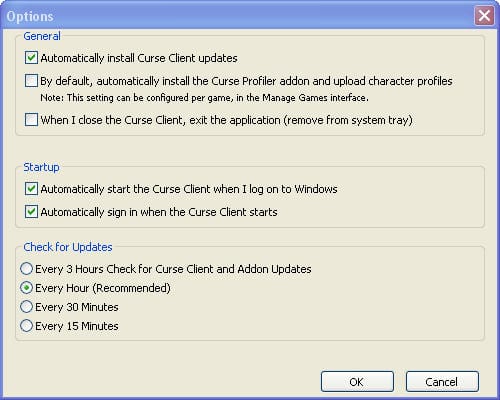Cách đây không lâu, tôi thấy trong các bình luận, có người hỏi cách cập nhật tiện ích của họ một cách thoải mái. Đó là lý do tại sao tôi quyết định thực hiện hướng dẫn này.
Tôi sẽ cho bạn biết về hệ thống mà tôi sử dụng. Bạn sẽ quyết định xem bạn có muốn sử dụng nó hay không. Mặc dù chương trình này đã có phiên bản mới, nhưng nó đang trong giai đoạn thử nghiệm, vì vậy hiện tại tôi muốn tiếp tục với phiên bản này.
Chúng ta đang nói về Curse Client thuộc về Lời nguyền.com nơi chứa vô số addon. Để sử dụng ứng dụng Curse, bạn phải đăng ký trên trang Lời nguyền.com. Việc đăng ký rất đơn giản và tôi có thể đảm bảo rằng email của bạn sẽ không nhận được bất kỳ thư rác nào, và nếu chúng tôi bỏ chọn hộp nhận thông tin, chúng tôi sẽ không bao giờ bị làm phiền với những email không cần thiết.
Sau khi đăng ký Curse.com, chúng tôi tải xuống chương trình từ cùng một trang. Chúng tôi nhấp vào «Máy khách», trong menu trang:
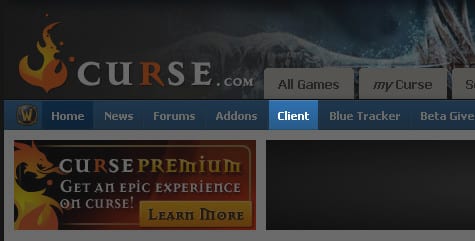
Trên trang xuất hiện, chúng tôi nhấp vào nút Tải xuống, trong trường hợp của tôi là dành cho PC. Nếu bạn sử dụng MAC mà bạn đã biết, hãy chuyển sang nút khác.
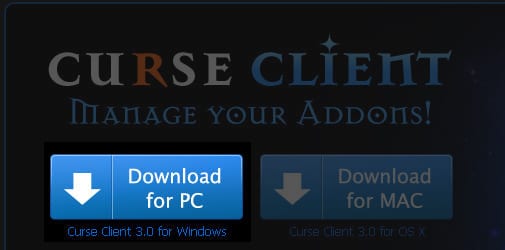
Tải xuống và cài đặt chương trình và sau khi hoàn tất, bạn sẽ có một biểu tượng mới trên màn hình của mình:
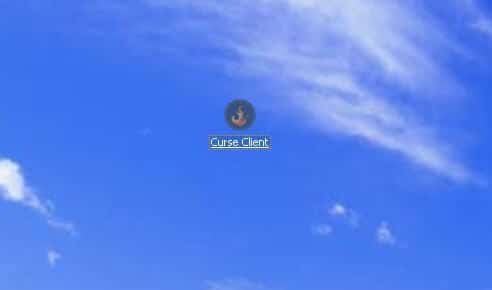
Chúng tôi mở chương trình. Bây giờ chúng ta sẽ phải thêm WoW vào chương trình để nó có thể giám sát nó. Curse có hỗ trợ các phần bổ trợ cho nhiều trò chơi hơn, vì vậy nếu chúng tôi đã cài đặt bất kỳ phần mềm nào trong số chúng, chúng tôi cũng có thể thêm chúng từ đây.
Chúng tôi nhấp vào «Thêm trò chơi«
Chúng ta sẽ nhận được một cửa sổ như thế này:
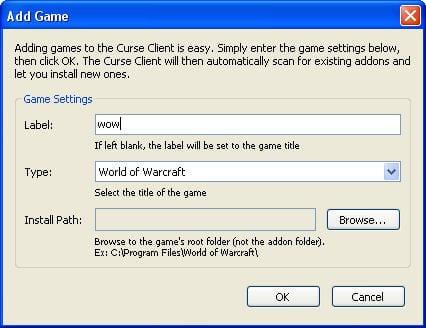
Ở đó, chúng tôi đặt tên cho trò chơi (chỉ trong trường hợp của tôi: wow), chúng tôi chọn loại trong «kiểu»Và bây giờ chúng tôi phải cho bạn biết vị trí của các addon của chúng tôi. Để làm điều này, chúng tôi sẽ nhấp vào nút «Duyệt qua» và một cửa sổ nhỏ sẽ mở ra. Ở đó, chúng tôi đi đến thư mục nơi chúng tôi đã cài đặt trò chơi của mình và chọn thư mục «World of Warcraft" ( con mắt, không chọn thư mục addons).
Khi điều này được thực hiện, chúng tôi nhấp vào nút «Quản lý trò chơi":
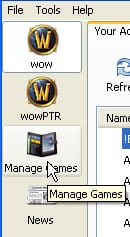
Chúng tôi sẽ thêm trò chơi vào chương trình và chúng tôi có thể theo dõi các phần bổ trợ của mình từ nó:
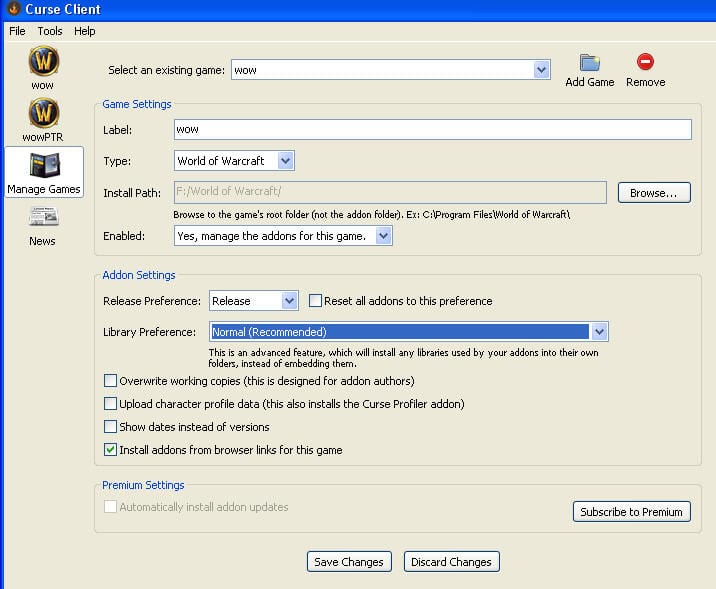
Các tùy chọn mà chúng ta phải định cấu hình:
- Kích hoạt: Có, quản lý các phần bổ trợ cho trò chơi này.
- Tùy chọn phát hành: Phát hành (nó sẽ chỉ thông báo cho chúng tôi nếu có cập nhật cho phiên bản cuối cùng, không có bản beta)
- Sở thích Thư viện: Bình thường (Khuyến nghị).
Chúng tôi đã có mọi thứ được cấu hình để chương trình luôn thông báo cho chúng tôi về các bản cập nhật của các phần bổ trợ của chúng tôi, miễn là nó là phiên bản cuối cùng và chúng tôi có thể bắt đầu sử dụng nó. Điều về các phiên bản cuối cùng là để tránh các vấn đề. Betas, mặc dù hơi ổn định, có thể có vấn đề và tốt hơn là không có vấn đề, phải không?
Chúng tôi nhấp vào nút "wow" (hãy nhớ rằng trong trường hợp của tôi, tôi gọi trò chơi là wow) ở bên trái. Trong cửa sổ đó, chúng ta sẽ thấy 2 hoặc 3 tab (tùy thuộc vào việc chúng ta có các addon mà chương trình không giám sát vì chúng không có trong cơ sở dữ liệu Curse.com).
Các tab này là:
- Addons của bạn
- Tìm Addons
- Người nghiện không xác định (addons không được giám sát)
Hãy đi tới Tìm Addon và cập nhật cơ sở dữ liệu của chúng tôi. Chúng tôi nhấp vào tab «Tìm Addons»Và sau đó trên nút«Refresh«. Sau đó, chương trình sẽ cho biết rằng nó đang cập nhật danh sách thông qua một cửa sổ tiến trình:

Khi điều này được thực hiện, chúng tôi đi đến «Addons của bạn»Và chúng tôi cũng làm như vậy, chúng tôi nhấp vào nút«Refresh":
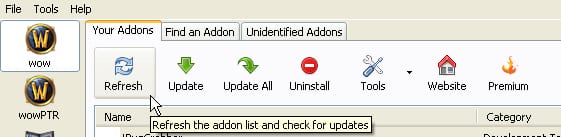
Thao tác này sẽ quét các phần bổ trợ của chúng tôi và cho chúng tôi biết cái nào có sẵn bản cập nhật. Chương trình cho biết tiến trình thông qua 2 tab:


Khi kết thúc, chương trình sẽ chỉ ra những addon nào đã lỗi thời bằng một biểu tượng và đánh dấu chúng:
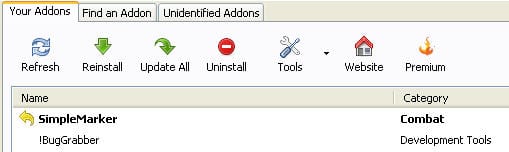
Chúng tôi chọn nó và nhấp vào nút Cập nhật (nút này thay đổi từ Cài đặt lại thành Cập nhật tùy thuộc vào việc bổ trợ có được cập nhật hay không):
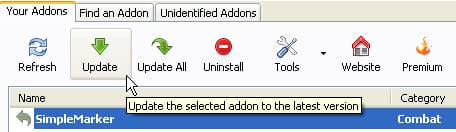
Khi phần bổ trợ được cập nhật, nó sẽ xuất hiện được đánh dấu bằng một biểu tượng khác, cho chúng tôi biết rằng nó đã được cập nhật gần đây:

Chương trình ở phiên bản Thường (không trả phí) sẽ chỉ cho phép chúng tôi cập nhật các tiện ích bổ sung 1 trong 1. Phiên bản Cao cấp (trả phí) sẽ cho phép chúng tôi cập nhật tất cả cùng một lúc và với tốc độ cao hơn. Nó là vào bạn để chọn phiên bản.
Thêm
Để làm rõ những nghi ngờ nhất định về vấn đề hồ sơ lời nguyền và cài đặt của nó, tôi muốn làm rõ rằng chương trình SI yêu cầu chúng tôi khi chúng tôi chạy chương trình cài đặt, liệu chúng tôi có muốn cài đặt chức năng này hay không.
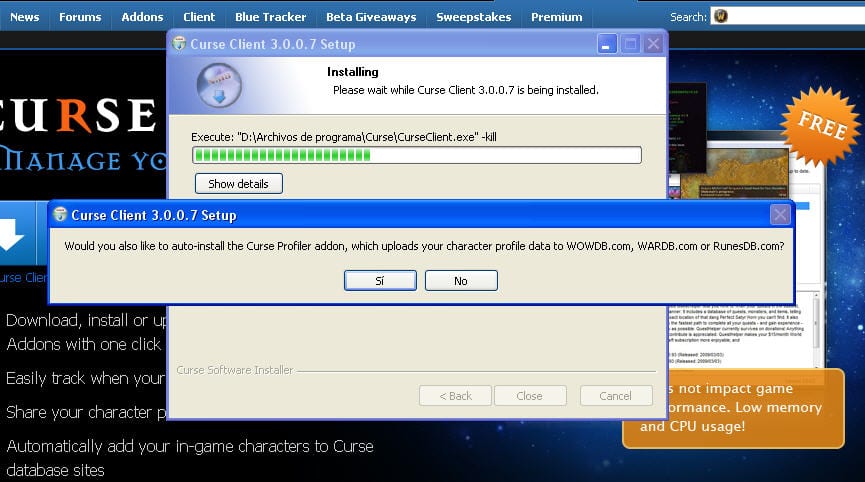
Mặc dù vậy, nếu chúng tôi vô tình cài đặt nó (tôi cho rằng đó là điều xảy ra với nhiều người, vì khi chúng tôi cài đặt thứ gì đó bằng tiếng Anh, hầu hết mọi người nhấp vào tiếp theo—> tiếp theo—> chấp nhận—> chấp nhận), chúng tôi có thể cấu hình chương trình để rằng nó không sử dụng trình biên dịch lời nguyền từ các tùy chọn chương trình:
CÔNG CỤ
——> Các lựa chọn
Chúng tôi bỏ chọn tùy chọn «Theo mặc định, tự động cài đặt addon de Curse Profiler và tải lên hồ sơ nhân vật«